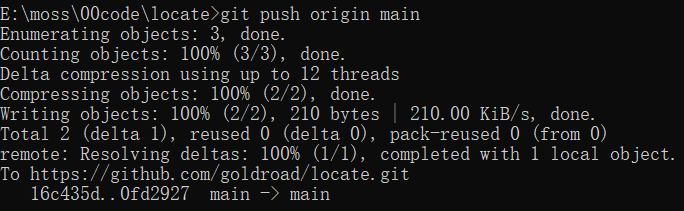Windows安装Git教程
说明
Git是一个开源的分布式版本控制系统,用于跟踪文件和目录的变化,广泛应用于软件开发中。
它允许开发者在本地创建项目的副本,记录每次代码修改的历史,支持多人协作开发,并通过分支管理功能实现代码的并行开发和版本管理。
通过使用Git,开发者可以轻松地查看代码的变更历史、合并不同版本的代码、回退到之前的版本,以及与其他开发者共享代码。
注:Github是一个远程代码托管仓库,支持Git协议,与Git没有直接联系。
下载地址
https://git-scm.com/downloads/win
点 64位安装版(只有很旧的Win7系统才有可能是32位)
(建议复制链接用迅雷下载,速度更快)
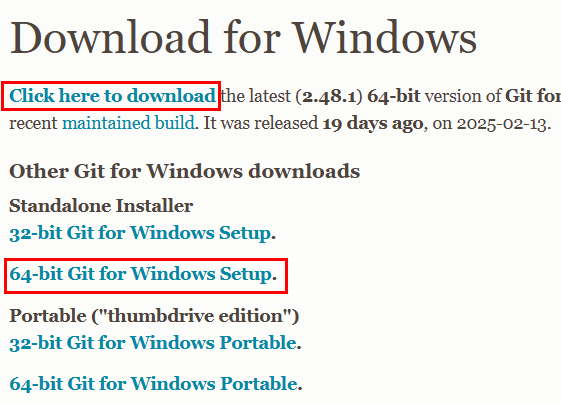
开始安装
下一步
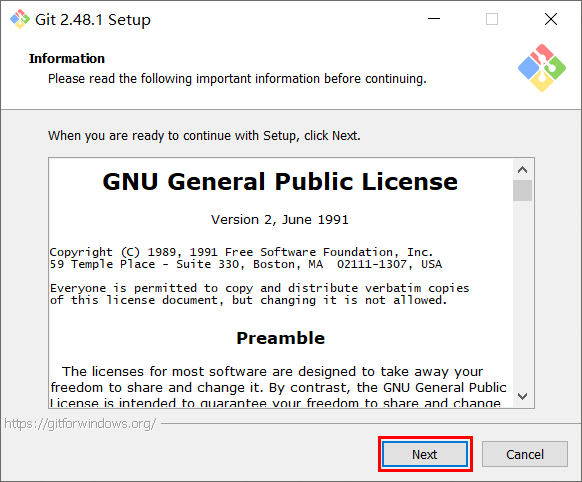
选择安装路径
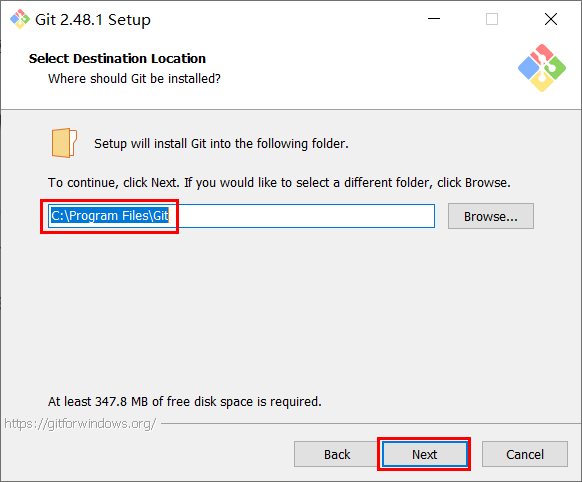
默认就行
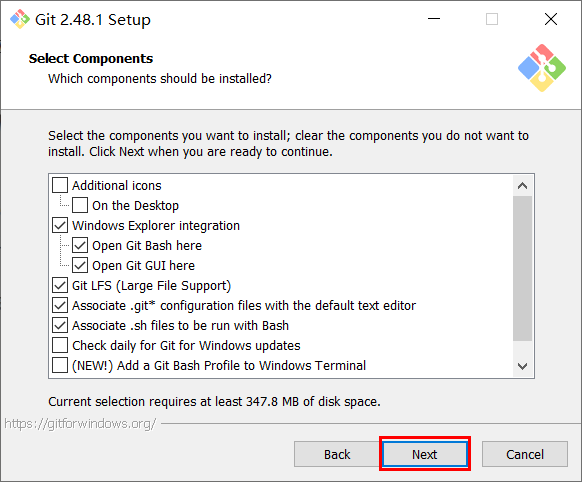
开始菜单文件夹名称
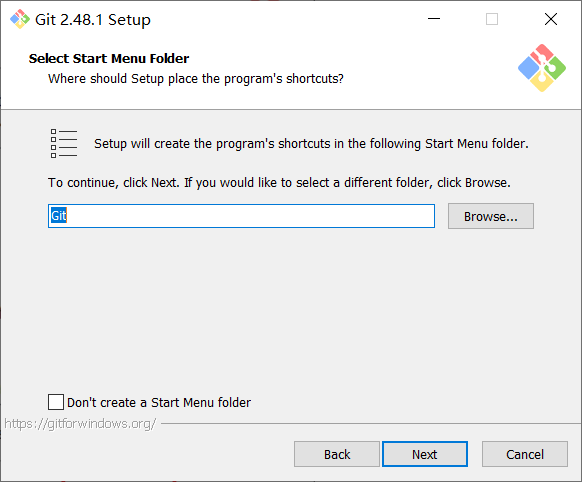
默认代码编辑器,这里我选择了Notepad++
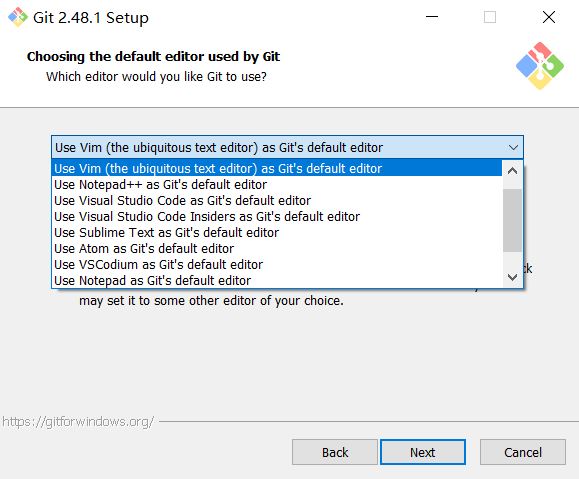
下一步
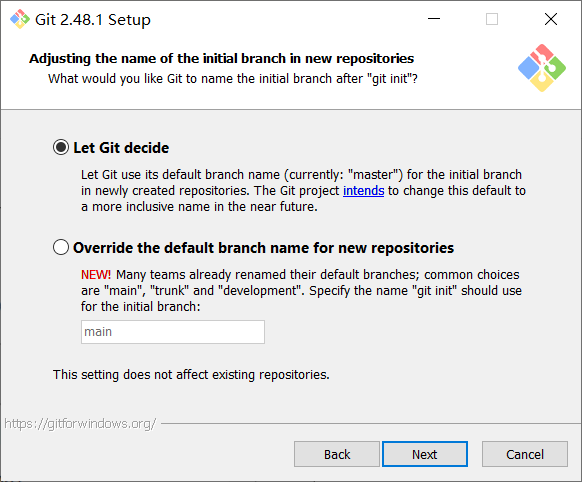
默认,下一步
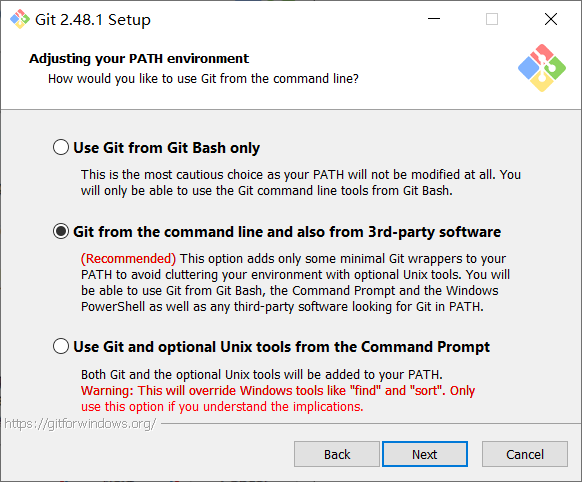
默认,下一步
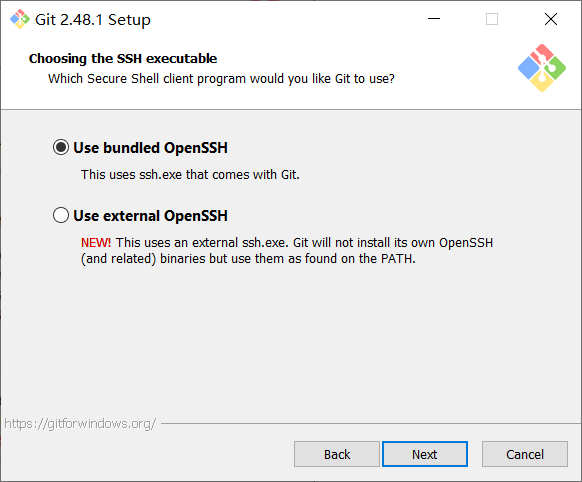
默认,下一步
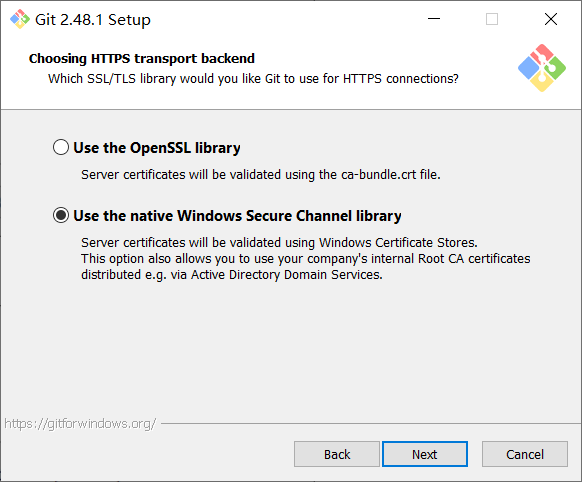
默认,下一步
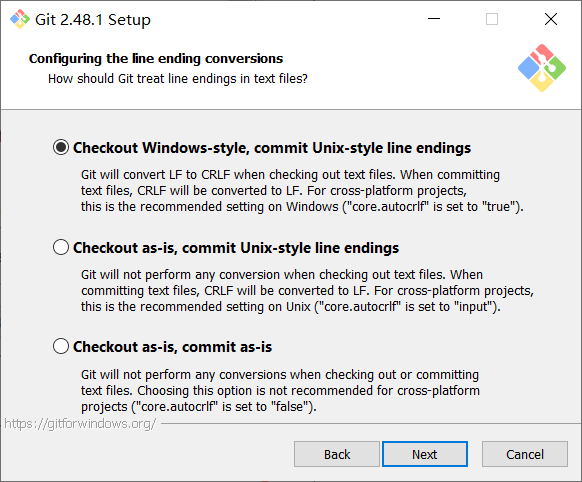
默认,下一步
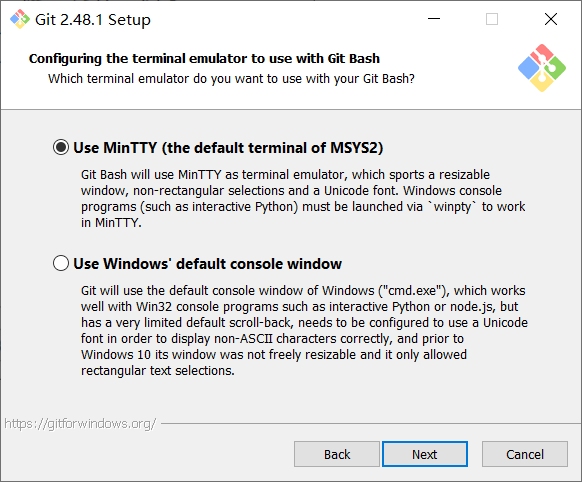
默认,下一步
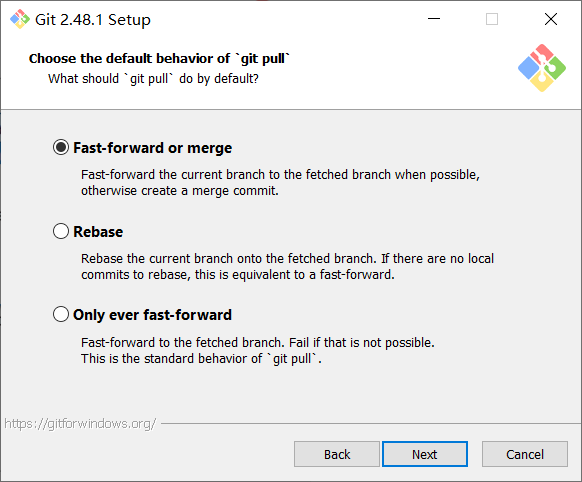
默认,下一步
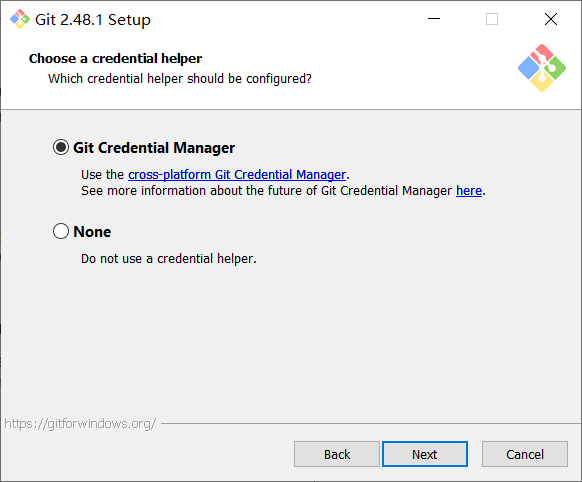
默认,点击Install 开始安装
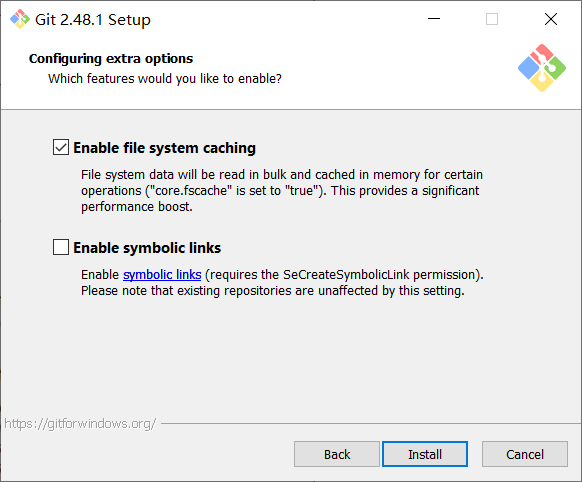
取消勾选,完成安装
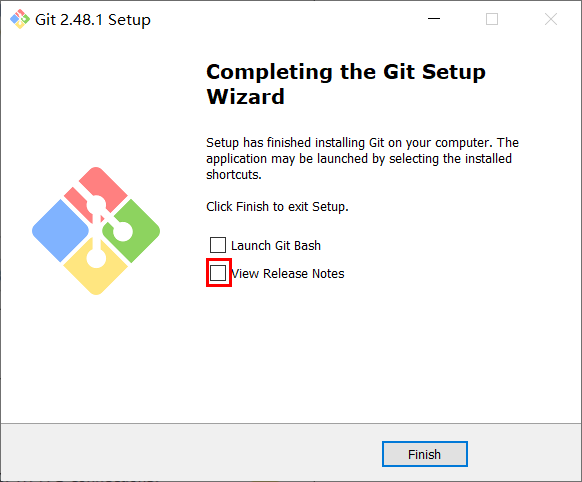
打开cmd,查看版本信息
git --version
配置github免密推送
关联账户:
git config --global user.email "you@example.com"例如:
git config --global user.email "12345678@qq.com"在Windows生成密钥对
打开cmd,运行以下命令:
xxxxxx 可以是任意英文字符,没有影响
ssh-keygen -t rsa -b 4096 -C "xxxxxx"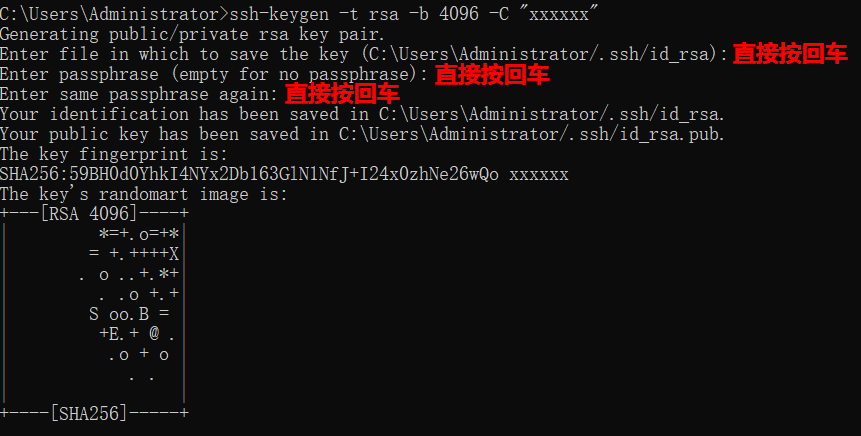
在C:\Users\用户名\.ssh 目录下找到生成的密钥对:
例如:C:\Users\Administrator\.ssh
用文本编辑器打开id_rsa.pub文件:
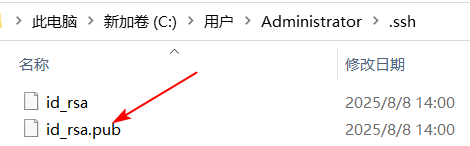
复制其中的全部内容。
gihub配置
打开并登录:
https://github.com/settings/keys
New SSH key

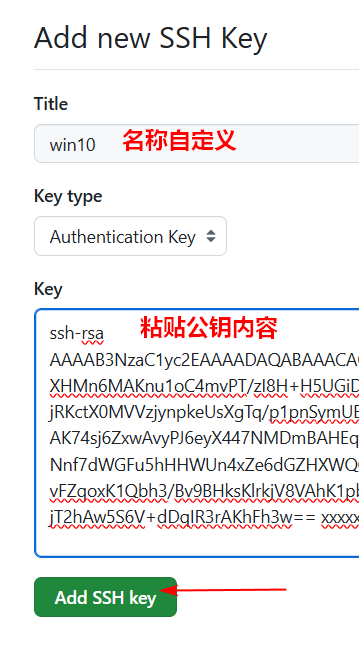
测试,打开cmd,输入:
ssh -T git@github.com
看到: You've successfully authenticated代表成功
推送代码到远程仓库
在github新建代码仓库:
https://github.com/new
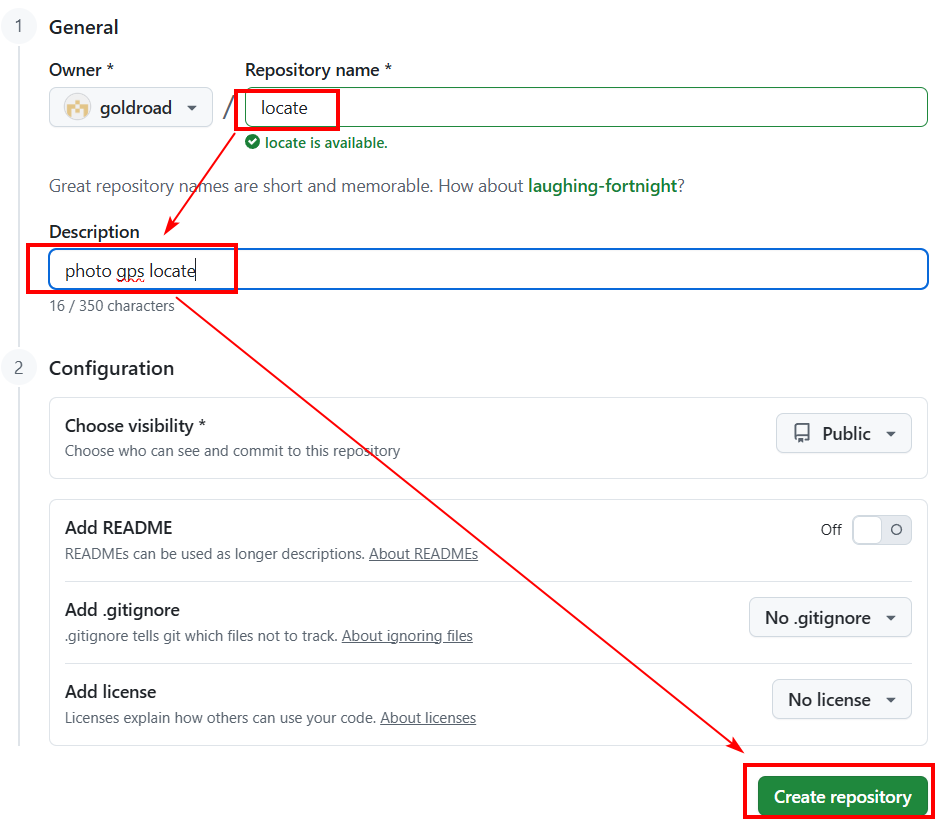
在本机代码文件夹根目录下执行
git init添加文件到暂存区并提交
git add .
git commit -m "Initial commit"创建main分支:
git branch -M main关联远程 GitHub 仓库
git remote add origin https://github.com/用户名/仓库地址.git例如:
git remote add origin https://github.com/goldroad/locate.git推送更改到远程仓库main分支:
git push -u origin main在弹出的窗口,打开浏览器登录,授权
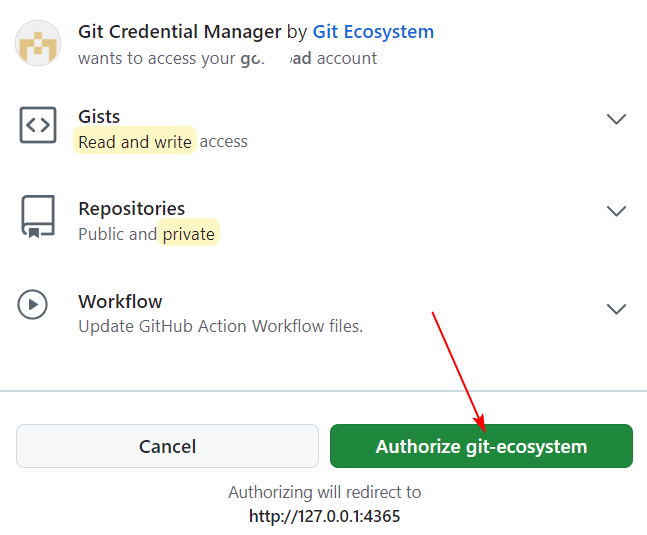
推送成功: